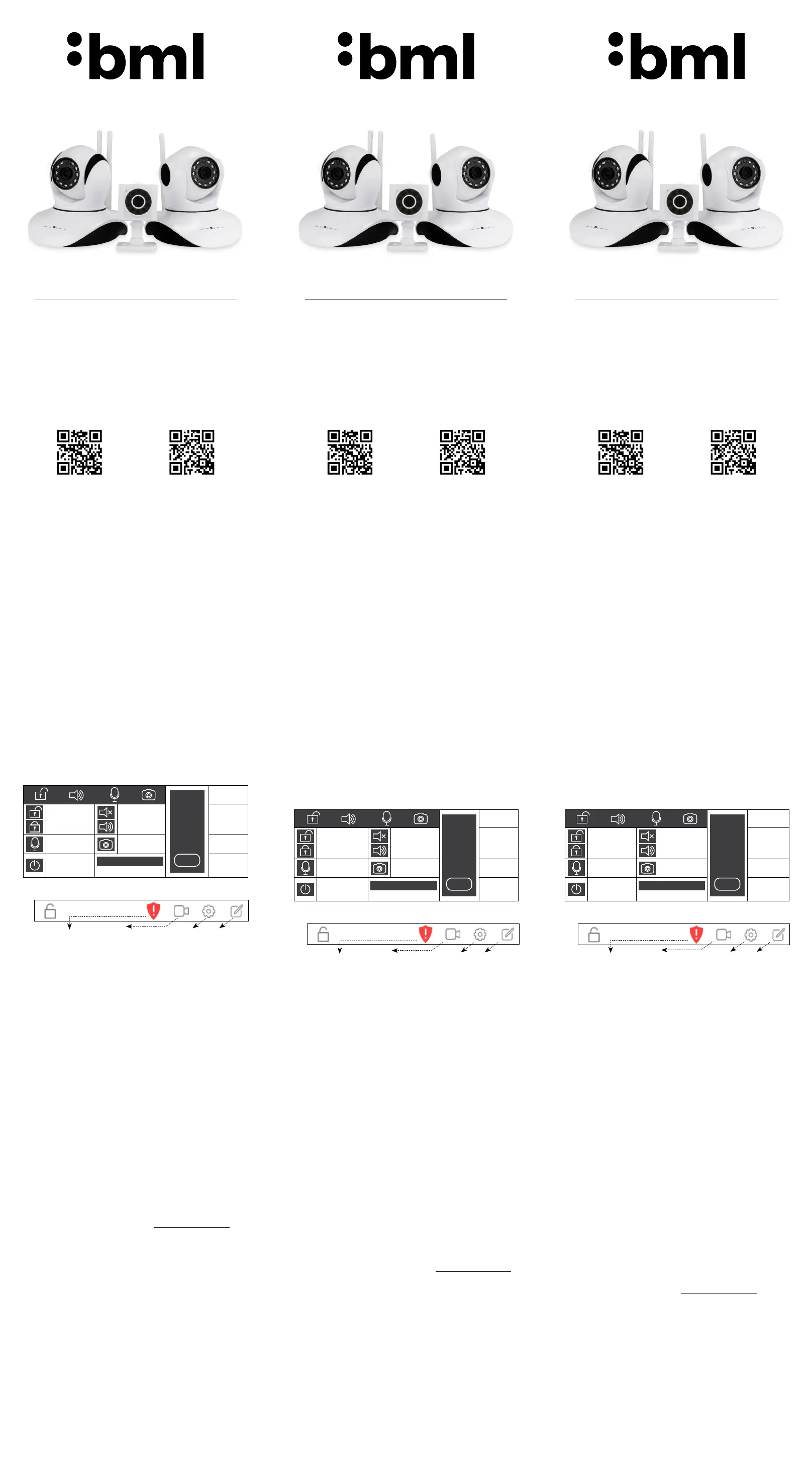1) Stiahnutie aplikácie
Stiahnite si aplikáciu „IEye-camera“, nainštalujte a zaregistrujte sa. Pre registráciu
použite Vaše telefónne číslo alebo e-mail.
App Store Google Play
2) Pridanie nového zariadenia
a) Pridanie pomocou funkcie Smart connection – táto funkcia spáruje automa-
ticky Vašu kameru s Wi-Fi, jednoduchým a rýchlym spôsobom. Na úvodnej ob-
razovke stlačte tlačidlo „+“ (v pravom hornom rohu) a následne zvoľte možnosť
„Smart connection – Add new device“. Zapojte kameru do zásuvky, počkajte do
momentu, kedy začne kamera pravidelne pípať. Pokiaľ sa tón neozýva ani po
dlhšej dobe, resetujte kameru. Potom pokračujte na ďalší krok – vyplňte Wi-Fi
SSID (názov) a heslo (rovnaká Wi-Fi a heslo, cez ktorú je momentálne pripoje-
ný Váš mobil). Priložte mobil (so zapnutým zvukom) ku kamere a počkajte na
spojenie. Po zvukovom signály z kamery dôjde k úspešnému spárovaniu s Wi-Fi
a spojeniu. Pomenujte si kameru a vložte kód (heslo) „123456“ (základný kód
továrenského nastavenia) a následne uložte. Kamera bude potom už online.
Stačí kliknúť na náhľad.
b) Manuálne pridanie – tento spôsob sa používa iba na nové kamery, ktoré sú už
online, tzn. kamery, ktoré už boli v minulosti na Wi-Fi pripojené a poznáte ich
ID prístupový kód (heslo).
3) Zmazanie zariadenia
Android verzia: podržte cca 2 sekundy na náhľade kamery na úvodnej stránke,
až a zobrazí okno s dotazom, či chcete zariadenie odstrániť. Stlačte tlačidlo OK
(Delete).
iOS verzia: vyberte si kameru a prejdením doľava ju odstránite zo zoznamu.
4) Živý prenos a nastavenie
Pre spustenie kliknite na úvodnej strane na náhľad kamery. Pri rotačných kame-
rách môžete dotykom na displeji mobilného zariadenia otáčať kamerou podľa
Vašej potreby a uložiť si až 5 pozícií do pamäti. V aplikácii si nasmerujte kameru
na prvú pozíciu, kde potrebujete vidieť a pridržte tlačidlo „1“ v záhlaví a potom
potvrďte OK. Kamera si túto pozíciu uloží do pamäti. Opakujte postup aj pri ostat-
ných pozíciách a uložte vždy pod iným číslom. Potom môžete rýchlo a pohodlne
prepínať pohľady podľa uložených pozícií.
Nikdy neotáčajte hlavou kamery ručne! V prípade mechanického poškode-
nia spôsobeného fyzickým otáčaním, nebude uznaná reklamácia.
HD
SD
LD
SD
HD 720P
1280x720
Obrana
V YP./ ZAP.
Audio
V YP./ ZAP.
VGA
640x480
Mikrofón
V YP./ ZAP.
Fotka
QVGA
320x240
Vypnút
01 02 03 04 05
Indikátor
rozlíšenia
Polohy v pamäti
5) Hlavné ikony a nastavenia
Príliš jednoduché
heslo. Nové heslo
musí obsahovať 6 –
30 znakov.
Tu nájdete zoznam
všetkých nahrávok
uložených na SD
karte.
Hlavné a podrobné
nastavenia pre kame
-
ru a zariadenie.
Cez túto ikonu
môžete zmeniť meno
či označenie kamery
a heslo.
6) Nastavenie alarmu
Párovanie – ku kamere môžete pridať až 64 bezdrôtových alarmových detekto-
rov. Všetky tieto zariadenia – sa musia pred bežným použití najskôr spárovať s ka-
merou. Napríklad pre nastavenie magnetického senzoru ku dverám, ako prvého
párovaného zariadenia kliknite na symbol ozubeného kolieska (nastavenia), po-
tom „Add sensors“, potom tlačidlo + pri „Sensor“ a potom potvrďte a v momente
párovania stlačte tlačidlo zariadenie senzoru, prípadne zariadenie aktivujte (na-
príklad oddelením od seba alebo pohybom). Kamera kanál zaznamená a uloží.
Uložený kanál môžete pomenovať. Rovnakým spôsobom postupujte pri ďalších
detektoroch (pohybový senzor s dosahom 10m, dymový senzor atď.).
Potom si nastavte alarm v nastavení „Alarm settings“, kde si môžete nastaviť, či
chcete byť informovaný o spustení alarmu cez aplikácie alebo prostredníctvom
mailu, dĺžku zvukového alarmu a ďalšie.
Odporúčame pravidelne kontrolovať stav batérií vo všetkých detektoroch.
7) Nahrávanie záznamov
MicroSD kartu vkladajte, len keď je kamera odpojená od napájania. Kamera pod-
poruje bežne 8-32GB veľkosti kariet. Karty väčšie než 32GB je potrebné najskôr na-
formátovať v počítači na systém FAT32, maximálne však 64GB. V nastavení „Video
recording setting“ si môžete zvoliť rôzne možnosti nahrávania.
8) Obsah balenia
a) Kamera
b) Sieťový adaptér
c) Držiak na stenu vrátane skrutiek
d) Pri balení „Safe HomeSet“ navyše 4 základné alarmové detektory (2× magne-
tický senzor na dvere, dymový senzor, pohybový senzor)
Bezpečnosť pri práci so zariadením:
1. Pozorne si prečítajte pribalené bezpečnostné inštrukcie.
2. Pre správne zaobchádzanie s produktom čítajte najaktuálnejšiu verziu manuá-
lu, ktorá je dostupná k stiahnutiu na stránke: http://bml-electronics.com
3. Tlačové chyby vyhradené.
1) Pobieranie aplikacji
Pobierz aplikację „IEye-camera“, zainstaluj i zarejestruj się. W celu rejestracji wy-
korzystaj swój numer telefonu albo e-mail.
App Store Google Play
2) Dodawanie nowego urządzenia
a) Dodawanie za pomocą funkcji Smart connection – dzięki tej funkcji automa-
tycznie sparujesz kamerę z Wi-Fi w łatwy i szybki sposób. Na głównym ekra-
nie kliknij przycisk „+“ (w prawym górnym rogu), a następnie wybierz opcję
„Smart connection – Add new device“. Podłącz kamerę do kontaktu, poczekaj
do chwili, aż kamera zacznie generować regularny sygnał dźwiękowy. Jeżeli
ton po dłuższej chwili nie jest słyszalny, resetuj kamerę. Następnie przejdź do
kolejnego kroku – wprowadź Wi-Fi SSID (nazwa) i hasło (to samo Wi-Fi i hasło,
przez które w tej chwili jest podłączony twój telefon. Przyłóż telefon (z włączo-
nym dźwiękiem) do kamery i poczekaj na nawiązanie połączenia. Po usłyszeniu
sygnału dźwiękowego dojdzie do pomyślnego sparowania z Wi-Fi i nawiązania
połączenia. Nazwij kamerę i wprowadź kod (hasło) „123456“ (podstawowy kod
ustawień fabrycznych), a następnie zapisz. Kamera wtedy będzie już online.
Wystarczy kliknąć na podgląd.
b) Ręczne dodawanie – ten sposób wykorzystuje się jedynie w przypadku
nowych kamer, które już są online, tj. kamer, który były już podłączone do Wi-Fi
i znasz ich ID oraz kod dostępu (hasło).
3) Usuwanie urządzenia
wersja Android: przytrzymaj przez ok. 2 sekundy w oknie podglądu kamery
na stronie głównej, do momentu, aż pojawi się konto z zapytaniem, czy cchesz
usunąć urządzenie. Kliknij OK (Delete).
wersja iOS: wybierz kamerę, a następnie przesuwając ją w lewo usuniesz ją z listy.
4) Transmisja na żywo i ustawienia
W celu uruchomienia kliknij na stronę główną na podgląd kamery. W przypadku
kamer obrotowych możesz dotykowo obracać kamerą na ekranie urządzenia mo-
bilnego w zależności od swoich potrzeb i zapisać do pamięci nawet 5 pozycji. W
aplikacji ustaw kierunek kamery na pierwszą pozycję, na którą potrzebujesz mieć
podgląd i przytrzymaj przycisk „1“ na głowicy, a następnie potwierdź OK. Kamera
zapisze tę pozycję w pamięci. Powtórz to działanie w przypadku pozostałych po-
zycji i zapisz za każdym razem pod innym numerem. Następnie możesz szybko i
komfortowo przełączać podglądy w zależności od zapisanych pozycji.
Nigdy nie obracaj głowy kamery ręcznie! W przypadku uszkodzenia me-
chanicznego spowodowanego mechanicznym obracaniem, reklamacja nie
zostanie uznana.
HD
SD
LD
SD
HD 720P
1280x720
Ochrona
Wył./Wł.
Dźwięk
Wył./Wł.
VGA
640x480
Mikrofon
Wył./Wł
Ujęcie
QVGA
320x240
Ukończyć
01 02 03 04 05
Wskaźnik
rozdzielc-
zości
Pozycja w pamięci
5) Główne ikony i ustawienia
Zbyt długie hasło.
Nowe hasło musi
zawierać od 6 do 30
znaków.
Tutaj znajdziesz listę
wszystkich nagrań
zapisanych na
karcie SD.
Ogólne i szcze
-
gółowe ustawienia
kamery i urządzenia.
Poprzez tę ikonę
możesz zmienić
nazwę czy oznaczenie
kamery oraz hasło.
6) Ustawienia alarmu
Parowanie – do kamery możesz dołączyć aż 64 bezprzewodowe czujniki alar-
mowe. Wszystkie te urządzenia należy przed rozpoczęciem codziennego wykor-
zystywania sparować z kamerą. Np. jeżeli chcesz ustawić magnetyczny czujnik do
drzwi jako pierwsze parowane urządzenie, kliknij na symbol koła zębatego (usta-
wienia), następnie „Add sensors“, póćniej przycisk „+“ przy pozycji „Sensor“, a na
końcu potwierdź. W momencie parowania kliknij przycisk urządzenia czy czujni-
ka, ewentualnie aktywuj urządzenie (np. oddzielając je od siebie lub poruszając).
Kamera zarejestruje i zapisze kanał. Zapisany kanał możesz nazwać. W ten sam
sposób możesz postępować w przypadku pozostałych czujników (czujnik ruchu z
zasięgiem 10m, czujnik dymu itd.).
Następnie ustaw alarm w ustawieniach „Alarm settings“, gdzie możesz określić,
czy chcesz być informowany o uruchomieniu alarmu przez aplikację czy przez e-
mail, długość alarmu dźwiękowego i inne.
Zalecamy regularnie kontrolować stan baterii we wszystkich czujnikach.
7) Rejestrowanie zapisów
Kartę micro SD wprowadzaj do kamery tylko wtedy, kiedy jest odłączona od za-
silania. Kamera obsługuje tradycyjne karty o pojemności 8-32GB. Karty większe
niż 32GB należy najpierw sformatować w komputerze do systemu FAT32, jednak
ich pojemność nie może przekraczać 64GB. W ustawieniach „Video recording
setting“ możesz wybrać różne opcje nagrywania.
8) Zawartość zestawu
a) Kamera
b) Ładowarka sieciowa
c) Mocowanie na ścianę łącznie ze śrubami
d) W zestawie „Safe HomeSet“ dodatkowo 4 podstawe czujniki alarmowe (2×
czujnik magnetyczny na drzwi, czujnik dymu, czujnik ruchu)
Bezpieczeństwo podczas pracy z urządzeniem:
1. Uważnie przeczytaj załączoną instrukcję obsługi.
2. W celu właściwego wykorzystywania urządzenia, śledź najnowsze wersje in-
strukcji obsługi, którą możesz pobrać na stronie: http://bml-electronics.com
3. Błędy w druku zastrzeżone.
1) Töltse le az alkalmazást
Töltse le az “IEye-camera” alkalmazást a megfelelő áruházból, telepítse, majd re-
gisztráljon. A regisztrációhoz használhat telefonszámot, vagy email címet is.
App Store Google Play
2) Új eszköz hozzáadása
a) Smart connection funkció használatával – a funkció használatakor a kamera
automatikusan csatlakozik a Wi-Fi hálózathoz. Nyomja meg a kezdőképernyőn
a “+” gombot, (jobb felső sarok) majd válassza a “Smart connection – Add new
device” menüpontot. Csatlakoztassa a kamerát tápfeszültséghez, kapcsolja be
azt, majd várjon meg a hangjelzést. Ha nem hall hangjelzést, akkor indítsa újra
a kamerát, és próbálja újra a folyamatot. Írja be a hálózat nevét (Wi-Fi SSID) és
jelszavát. (ügyeljen arra, hogy a kamera, és a mobiltelefon azonos hálózaton
legyen) Hangosítsa fel a mobiltelefont, tartsa a kamera felé, (32cm távolságon
belül) és várja meg, míg a kapcsolat létrejön az eszközök között. A kamera han-
gjelzést fog adni a Wi-Fi kapcsolat létrejöttekor. Állítson be egy nevet a kame-
rának, írja be a következő alapértelemzett jelszót: “123456”, majd mentse a be-
állításokat. Ezzel a kamera kongurálása kész, az eszköz online állapotban van.
b) Eszköz hozzáadása kézzel – ez a módszer kizárólag akkor használható, ha a
kamera már online állapotban van, azaz az eszköz csatlakoztatva van Wi-Fi há-
lózathoz, és Ön tudja az eszköz azonosítóját, és jelszavát.
3) Eszköz törlése
Android rendszeren: érintse meg az alkalmazás ikonját, és tartsa rajta az ujját
2 másodpercig. Az alkalmazás törléséhez érintse meg az OK gombot a felugró
ablakban.
iOS rendszeren: válassza ki az alkalmazás ikonját, majd húzza el balra, a tör-
léshez.
4) Élő közvetítés, és beállítások
Érintse meg az alkalmazás ikonját a kezdőoldalon az indításhoz. Forgatható ka-
mera használatakor, a kijelző megfelelő pontjának megérintésével vezérelheti a
kamerát, és tárolhat el maximum 5 pozíciót. Pozíció mentéséhez állítsa be a ka-
merát a kívánt pozícióra, tartsa ujját az “1” –es gombon, a felső menüsávon, majd
nyomja meg az “OK” gombot. Az alkalmazás ekkor elmenti a kiválasztott számra
az aktuális pozíciót. Ismételje meg a lépéseket további pozíciók mentéséhez, de
ügyeljen arra, hogy a további pozíciókat, mindig a soron következő számra ment-
se el. A módszer segítségével könnyeden, és gyorsan válthat a meggyelni kívánt
pozíciók között.
Soha ne mozgassa kézzel az eszközt, mert azzal tönkre teheti a mozgató
mechanikát. Az ilyen meghibásodásokra a garancia nem érvényes!
HD
SD
LD
SD
HD 720P
1280x720
Behatolás
(riasztás) BE/KI
Hang
BE/KI
VGA
640x480
Mikrofon
BE/KI
Pillanatkép
QVGA
320x240
Leállít
01 02 03 04 05
Felbontás
jelző
Pozíciók a memóriában
5) Ikonok, és beállítások
A jelszó túl gyenge.
A jelszó legalább 6, és
legfeljebb 30 karakter
lehet.
Itt találja az összes,
SD kártyára rögzített
felvételt.
A kamera, és az
alkalmazás személyre
szabása.
Itt módosíthatja a
kamera nevét, és
jelszavát.
6) Riasztás beállítása
Párosítás – a kamerához maximum 64 vezetéknélküli érzékelőt csatlakoztathat.
Az érzékelőket használat előtt párosítani kell a kamerával. Például, ha az első pá-
rosított eszköz egy mágneses ajtónyitás érzékelő, akkor nyomja meg a fogaskerék
ikont (beállítások), válassza az “Add sensors” menüpontot; nyomja meg a “Sensor”
kifejezés mellett található “+” gombot, és mentse el a beállítást. Az eszköz páro-
sítását követően nyomja meg az érzékelőn a bekapcsoló gombot, vagy aktiválja
az érzékelőt annak funkciója szerint. (például haladjon el a mozgásérzékelő előtt,
vagy mágneses érzékelő esetén szakítsa meg a két érzékelő közti kapcsolatot) A
kamera megkezdi a rögzítést, majd tárolás után elnevezheti a felvételt. További
érzékelők csatlakoztatásához ismételje meg a fenti lépéseket. (mozgásérzékelő,
füstérzékelő, stb.)
Most már módosíthatja a riasztási beállításokat, az “Alarm settings” menüben.
Beállíthatja, hogy az eszköz mily módon értesítse egy esetleges riasztás esetén,
(alkalmazáson keresztül, emailben) beállíthatja a hangriasztás időtartamát, és
még sok már paramétert is.
Ellenőrizze a külső érzékelők akkumulátorának töltöttségét rendszeresen.
7) Rögzítés
Távolítsa el a tápfeszültséget, majd helyezze be az eszközbe a microSD kártyát.
A kamera 8-32GB kapacitású memóriakártyákat támogat. A 32GB kapacitást me-
ghaladó memóriakártyákat használat előtt formázza le egy asztali számítógép,
vagy laptop segítségével FAT32 fájlrendszerre. Ezzel a módszerrel a maximálisan
támogatott kapacitás 64GB. A rögzítési beállításokat, a “Video recording settings”
menüben találja.
8) A csomag tartalma
a) Kamera
b) Adapter (AC)
c) Fali tartókonzol, rögzítőcsavarokkal
d) A “Safe HomeSet” csomag tartalmaz továbbá 4 egyszerű érzékelőt (2db
mágneses ajtónyitás érzékelőt, 1db füst érzékelőt, 1db mozgás érzékelőt)
Biztonsági gyelmeztetés:
1. Olvassa el a biztonsági gyelmeztetéseket.
2. Az eszköz használata előtt, olvassa el a legfrissebb felhasználói kézikönyvet,
melyet az alábbi weboldalon tölthet le: http://bml-electronics.com
3. A fordításból, illetve a nyomdai kivitelezéséből származó hibákért a forgalmazó
nem vállal felelősséget. A leírás és a termék változtatásának jogát a forgalmazó
és a gyártó fenntartja.
pOUžívateĽská prírUčka instrUkcja OBsłUgi Felhasználói kézikönyv